YouTube Shorts sind eine relativ beliebte Funktion auf YouTube (ähnlich zu Reels auf Instagram oder TikTok-Videos). Diese ermöglichen es YouTube-Creators, kurze Videos im Hochformat zu erstellen und zu teilen. Wenn es jedoch um das Festlegen des Thumbnails für das Short geht, gibt es leider eine heftige Einschränkung: Nutzer können das Thumbnail nur auf ihrem Smartphone festlegen und es kann nur aus einem Frame im Video ausgewählt werden! Ebenfalls kann das Thumbnail nach Veröffentlichung des Shorts nie wieder geändert werden!
Das heißt, man kann kein aufwendiges „Clickbait“-Thumbnail in Adobe Photoshop oder Canva erstellen und für das Short verwenden … oder geht es nicht doch? In diesem Artikel erfährst du wie du trotz dieser Einschränkung ein beliebiges Thumbnail nutzen kannst, das später nicht im Short zu sehen ist!
Thumbnail für Shorts am Computer festlegen – Neue Methode!
- Das Short-Video fertig machen und das Thumbnail in einer beliebigen Grafik-Anwendung gestalten.
- Das Video muss über eine Minute lang sein! Hierfür reicht es, wenn man bspw. in Adobe Premiere ein Element nach der Laufzeit von 60 Sekunden positioniert. (Das Thumbnail muss nicht, wie bei der alten Methode, in dem Video selber enthalten sein!)
- Danach kann man das Video ganz normal am Computer auf YouTube als „privates“ oder „nicht gelistetes“ Video hochladen. (Die Notwendigkeit das Short auf das Smartphone zu kopieren und von dort aus hochzuladen entfällt bei dieser Methode.)
- Wenn das Video hochgeladen ist, wird es in YouTube Studio als normales Video gelistet, da es länger als 60 Sekunden ist.
- Deshalb kann man nun das Thumbnail wie gewohnt ändern und eine Bilddatei hochladen. Diese sollte natürlich im Hochformat (zum Beispiel mit einer Auflösung von 1080 x 1920 Pixel) erstellt worden sein.
- Nachdem man das Thumbnail aktualisiert hat, geht man in den Video-Editor im YouTube Studio.
- Hier schneidet man den überschüssigen Bereich des Videos komplett weg und speichert die Änderungen.
- Das Video wird verarbeitet und während dieses Prozesses sollte es aus der Übersicht der normalen Videos verschwinden und unter den Shorts auftauchen. Dabei behält es dann das festgelegte Thumbnail!
- Das Video kann nun veröffentlicht werden. Allerdings kann das Thumbnail nun (vermutlich) nicht mehr geändert werden.
Thumbnail nachträglich ändern?
Eine Möglichkeit das Thumbnail nachträglich zu verändern, könnte nun wie folgt funktionieren: Man kann das ursprüngliche Video im Video-Editor wieder herstellen. Dadurch ist das Video wieder in der Original-Länge verfügbar und erst einmal kein Short mehr! Dadurch erscheint auch die Funktion zum Thumbnail-Upload wieder in den Video-Einstellungen. Dann kann man ein neues Thumbnail hochladen und wiederholt dann die zuvor beschriebene Prozedur. Allerdings ist fraglich wie sich dies wohl auf YouTubes Algorithmus auswirkt und das Short vielleicht abstraft.
Beliebiges Thumbnail für ein YouTube-Short festlegen – Das Vorgehen
- Thumbnail in einem beliebigem Editor erstellen (Adobe Photoshop oder direkt im Videoeditor)
- Das Thumbnail an den Anfang oder das Ende des Videos einfügen (es braucht nur kurz sichtbar zu sein, unter einer Sekunde ist ausreichend)
- Das Video exportieren
- Das Video aufs Smartphone kopieren
- In der YouTube-App (nicht YouTube Studio!) über „Video hochladen“ das Video auswählen und im Upload-Prozess stehen bleiben
- Sofort, bevor das Video verarbeitet wird, manuell das Thumbnail festlegen (selbst wenn es schon passend aussieht!)
- Das Video unbedingt erst einmal auf „privat“ stellen
- Den Videoupload beenden
- Das Video wird verarbeitet
- Am besten am Computer in YouTube Studio das Video editieren
- Den Anfang oder das Ende des Videos, je nachdem wo sich das Thumbnail befindet, wegschneiden!
- Das Thumbnail bleibt, wie ursprünglich festgelegt, es ist aber nicht mehr im Video zu sehen!
Thumbnail bei YouTube Shorts festlegen?
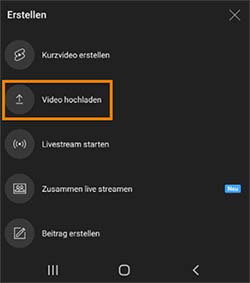 Aufgrund der Einschränkung nur ein Frame aus dem Video benutzen zu können, muss man das gewünschte Bild im Voraus im Video positionieren, damit es als Frame für das Thumbnail ausgewählt werden kann. Bzw. man muss darauf achten, einen guten Ausschnitt im Video zu haben, den man als Thumbnail nutzen kann. Das sollte man also bereits im Vorfeld checken.
Aufgrund der Einschränkung nur ein Frame aus dem Video benutzen zu können, muss man das gewünschte Bild im Voraus im Video positionieren, damit es als Frame für das Thumbnail ausgewählt werden kann. Bzw. man muss darauf achten, einen guten Ausschnitt im Video zu haben, den man als Thumbnail nutzen kann. Das sollte man also bereits im Vorfeld checken.
Ist dies gegeben, muss man das Video leider erst auf das Smartphone kopieren und von dort aus hochladen. Denn vom Computer bzw. Browser aus hat man keine Option ein Frame auszuwählen und YouTube wählt selber ein Frame aus.
Der Versuch verschiedene Thumbnail-Vorschläge zu bekommen, indem ich das Video vom Computer aus mehrfach hochgeladen habe, blieb ergebnislos. Jedes Mal wurde fast der gleiche Ausschnitt von YouTube gewählt:
Diese Einschränkung kann für Content Creator frustrierend sein, da sie möglicherweise ein bestimmtes Bild oder Design für das Thumbnail haben möchten, das nicht in einem Frame im Video erscheint oder erscheinen soll. Hierfür kann man wie in der Kurzanleitung beschrieben vorgehen und dafür sorgen, dass das gewünschte Bild zumindest in einem Frame des Videos enthalten ist:
Nachdem Auswählen des Videos und dem Uploaden am Smartphone, hat man nur einmalig die Möglichkeit das Thumbnail auszusuchen. Hierzu tippt man auf das „Stift“-Symbol in den Videodetails, die in der Smartphone-App angezeigt werden und kann dann ein Frame suchen und mit Tippen auf „Fertig“ bestätigen:
Nachdem das geglückt ist, kann man mit der Bearbeitung des Videos auch am Computer weitermachen. Hier öffnet man den Editor und schneidet den Thumbnail-Bereich weg:
Die übrigen Videodetails kann man jederzeit anpassen ohne dass man das Thumbnail wieder verliert!
ACHTUNG: Es muss zwingend die normale „YouTube“-App für den Upload genutzt werden. In der „YouTube Studio“-App wird einem nicht die Möglichkeit geboten das Frame für das Thumbnail festzulegen!
Thumbnail bei YouTube Shorts nachträglich ändern?
Ein Ändern des Thumbnails nachdem man das Short hochgeladen und gespeichert hat ist leider definitiv nicht möglich. Am Computer sieht man hierzu leider nur folgende Info in den Videodetails:
Hierfür habe ich auch keinen Workaround finden können. Außer natürlich man löscht das Short-Video und lädt es neu hoch.
Es könnte verschiedene Gründe geben, warum YouTube die Änderung des Thumbnails bei Shorts nicht erlaubt. Einer der Hauptgründe mag sein, dass das Thumbnail für den Algorithmus von großer Bedeutung ist. YouTube nutzt das Thumbnail, um das Video für potenzielle Zuschauer zu empfehlen und es in den Suchergebnissen anzuzeigen. Wenn Creator das Thumbnail nachträglich ändern könnten um das Short „aufzupeppen“, könnte man versuchen den Algorithmus und die Empfehlungen für das Video somit nachträglich zu beeinträchtigen. Bei normalen Videos ist das allerdings ohne Probleme möglich und gängige Praxis.
Deshalb ist es wichtig, dass Content-Creator bei der Erstellung von YouTube Shorts-Videos sorgfältig darüber nachdenken, welches Thumbnail sie nutzen möchten. Da sie das Thumbnail später nicht mehr ändern können, ist es umso wichtiger, dass das gewählte Vorschaubild den Inhalt des Videos widerspiegelt und potenzielle Zuschauer anspricht.
Fazit zum Thumbnail für ein Short-Video
Leider ist das Festlegen eines Short-Thumbnails alles andere als nutzerfreundlich. Dies scheint von YouTube auch mehr oder weniger gewollt zu sein. Vermutlich um das Erstellen von „Clickbait“-Thumbnails zu erschweren oder zu verhindern oder vielleicht weil man für YouTube-Shorts Thumbnails nicht als so wichtig erachtet. Mit dem gezeigten zusätzlichen Aufwand ist es aber definitiv möglich ein beliebiges Thumbnail für YouTube-Shorts, zumindest beim Hochladen des Videos, einzustellen! Ob es den Aufwand wert ist, muss wohl jeder Creator für sich selber herausfinden. Deshalb gibt es im folgenden noch ein paar Überlegungen dazu, ob sich der Aufwand überhaupt lohnt.
Machen Thumbnails für YouTube Shorts Sinn?
Ein Punkt, der einen vielleicht davon abhalten könnte sich überhaupt mit den Thumbnails für YouTube Shorts zu beschäftigen ist allerdings der folgende Knackpunkt: Wer bekommt die aufwendig auf YouTube festgelegten Thumbnails für die Shorts überhaupt zu sehen? Mir persönlich werden diese, zumindest wenn ich so durch den Shorts-Feed am Smartphone scrolle, gar nicht erst angezeigt! Die Short-Videos werden in der YouTube-App einfach sofort abgespielt und gehen auch nahtlos in das nächste über!
Lediglich am Computer, in einem Browser wie Google Chrome, wenn mir dort auf meiner normalen YouTube-Startseite Shorts angezeigt werden, sind die eventuell aufwendig erstellten Thumbnails der YouTube-Shorts für mich sichtbar. Aber auch hier sehe ich diese bei einem Wechsel in den Shorts-Feed nicht mehr, wenn ich mir dort ein Short nach dem anderen anschaue. Lediglich auf der Übersichtsseite der hochgeladenen Shorts bei einem beliebigen YouTube-Kanal sind die Thumbnails, so wie man sie erstellt hatte, letztendlich alle zu sehen!
Aufwand vs. Nutzen bei Thumbnails für YouTube Shorts
Ob es einem diesen Aufwand dafür wert ist, muss wohl jeder Creator für sich selbst entscheiden! Denn YouTube-Shorts werden im Vergleich zu den langen YouTube-Videos vermutlich weniger aufgrund eines passenden oder „Clickbait“-Thumbnails angeschaut, wenn diese kaum ein Zuschauer überhaupt zu Gesicht bekommt. Hier spielt wahrscheinlich einfach eher der Algorithmus eine Rolle, der einfach thematisch passende YouTube-Shorts bei einem Zuschauer, der durch den Shorts-Feed scrollt, einfach direkt abspielt. Völlig unabhängig von einem Thumbnail!
Ein wirklich aufwendig gestaltetes Thumbnail ist für YouTube Shorts somit vermutlich, zumindest derzeit, unwichtiger als ein passender Video-Titel und brauchbare Keywords, mit denen der Algorithmus genug anfangen kann um das YouTube Short möglichst passend auszuspielen. Hier muss man sich vermutlich tiefergehend mit den Quellen der Zuschauer für die eigenen YouTube-Shorts auseinandersetzen um eine gute Entscheidung treffen zu können. Schließlich bringt es einem vermutlich wenig wenn man die Thumbnails für Hunderte YouTube-Shorts hübsch gestaltet und somit eine schöne Übersichtsseite für die Shorts hat, die aber einfach niemand aufruft und zu sehen bekommt, weil alle Zugriffe sowieso nur vom Smartphone über den Shorts-Feed kommen! Das wäre am Ende natürlich sehr viel Aufwand für wenig Nutzen.

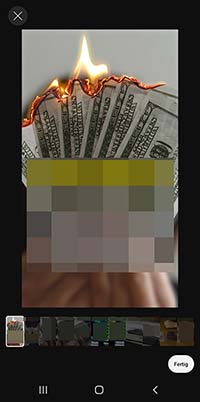
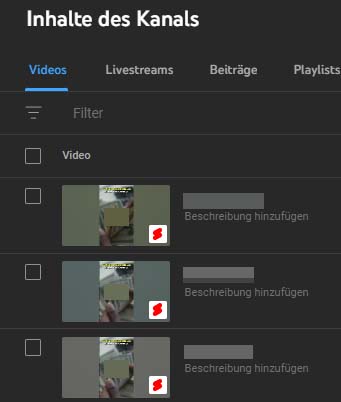
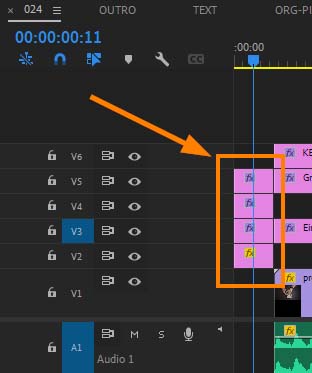

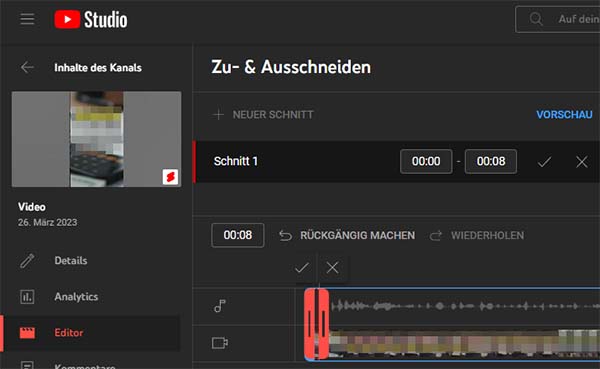
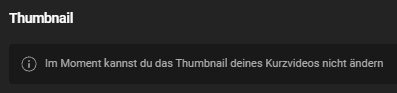
Hallo Tobias!
1000 Dank für diesen Beitrag und die super Beschreibung. Ich habe echt stundenlang versucht, dieses Problem zu lösen und habe tatsächlich nirgendwo eine vernünftige Anleitung gefunden, bis ich auf deinen Block gestoßen bin.
Um den Thumbnail festlegen zu können musste ich vor dem Upload Auf das Vorschaubild meines Videos klicken erst so bin ich auf die Auswahlmöglichkeiten gekommen. Das hat dann wunderbar geklappt.
Hallo Ann,
gern geschehen. Die Stunden sind bei mir leider auch ins Land gezogen. Vor etwa 2 Jahren konnte ich bei den Shorts noch so ein Thumbnail festlegen. Das wurde leider dann irgendwann eingestellt.
Freut mich, wenn dir mein Artikel helfen konnte.
Viele Grüße
Tobias
Hallo Tobias,
ich habe erst vor kurzem einen Kanal mit Short Videos erstellt und mich gewundert, daß ich normalerweise keine Thumbnails erstellen kann, in einigen wenigen Fällen aber doch:
Aus irgendwelchen Gründen hat Youtube etwas mehr als 10% meiner Shorts als normale Videos deklariert.
Diese sind auch nur 1…2 Minuten lang und wurden vom PC hochgeladen.
Wenn man herausfindet, woran das liegt, könnte man das für alle Shorts anwenden.
Hallo Jürgen,
danke für deinen Kommentar. Wenn die Videos 1 bis 2 Minuten lang sind, dann sind es für YouTube keine Shorts 😉
Shorts sind immer maximal 60 Sekunden lang. Alles, was länger ist, wird als normales Video behandelt. Die erscheinen dann aber auch nicht im Shorts-Feed.
UPDATE:
Ich habe mich noch einmal mit dem Thema beschäftigt und habe zumindest eine neue Methode gefunden, wie man das Thumbnail vom Computer aus ändern kann! Ich habe das oben ergänzt!
Viele Grüße
Tobias
Januar 2024: Die Methode für den PC funktioniert leider nicht mehr…
Edit, 12.02.2024: Es funktioniert doch noch 😉
Tatsächlich? Die Methode hatte ich erst vor kurzem getestet. Muss ich mir nochmal ansehen, danke für den Hinweis.
Viele Grüße
Tobias
Update: Die Methode klappt doch noch, Jipie! Eigene Dummheit, ich hatte für mein Testvideo nicht auf 9:16 eingestellt. Fiel mir heute ein, hab´s noch einmal ausrobiert und es hat geklappt! Du bist echt mein Retter – ganz, ganz lieben Dank!!!!! Kannst meinen Post gerne wieder löschen, wird die Mitleser:innen nur verwirren 🙂
Kein Problem. Ich habe deinen ursprünglichen Kommentar mal editiert.
Das kann ja mal passieren. Ist vielleicht auch eine wichtige Info die ich in meinem Blogpost ergänzen kann. Das werde ich denke ich noch machen.